win7单个文件夹怎么加密码
来源:系统家园
时间:2024-03-22 12:45:30 107浏览 收藏
在 Windows 7 系统中,用户可以对单个文件夹进行加密操作,以保护其数据安全。本文将详细介绍如何对单个文件夹进行加密,步骤清晰易懂,帮助用户轻松实现文件夹加密。
在win7系统中有很多的功能,文件夹加密就是其中之一,就有用户很好奇这个文件夹加密可以对单个的文件夹进行使用吗?那就一起来看看具体的加密操作吧。
win7单个文件夹怎么加密码
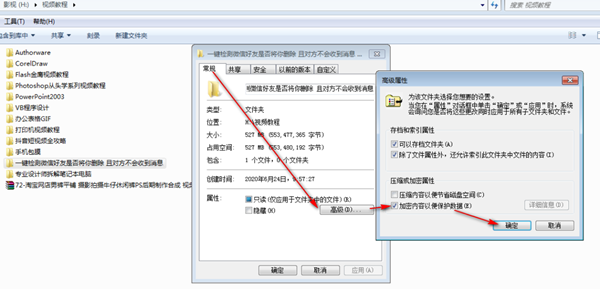
1、首先点击界面底部的"启动"图标按键。
2、轻点"所有程序"栏目下的"Windows 资源管理器"
3、然后在随之弹出的全新窗口中,寻找到你需要操作的具体文件;
4、接下来,依次点击鼠标右键,并选择菜单中的"属性";
5、最后,在弹出的新的对话框内,切换至"常规"选项卡,并且单击"高级"按钮。
6、此时,看到相关设置板块,只需勾选上"加密内容以确保数据的完整性"选项即可完成对文档的加密操作。
好了,本文到此结束,带大家了解了《win7单个文件夹怎么加密码》,希望本文对你有所帮助!关注golang学习网公众号,给大家分享更多文章知识!
声明:本文转载于:系统家园 如有侵犯,请联系study_golang@163.com删除
相关阅读
更多>
-
501 收藏
-
501 收藏
-
501 收藏
-
501 收藏
-
501 收藏
最新阅读
更多>
-
421 收藏
-
111 收藏
-
435 收藏
-
462 收藏
-
231 收藏
-
416 收藏
-
209 收藏
-
424 收藏
-
157 收藏
-
159 收藏
-
180 收藏
-
101 收藏
课程推荐
更多>
-

- 前端进阶之JavaScript设计模式
- 设计模式是开发人员在软件开发过程中面临一般问题时的解决方案,代表了最佳的实践。本课程的主打内容包括JS常见设计模式以及具体应用场景,打造一站式知识长龙服务,适合有JS基础的同学学习。
- 立即学习 543次学习
-

- GO语言核心编程课程
- 本课程采用真实案例,全面具体可落地,从理论到实践,一步一步将GO核心编程技术、编程思想、底层实现融会贯通,使学习者贴近时代脉搏,做IT互联网时代的弄潮儿。
- 立即学习 516次学习
-

- 简单聊聊mysql8与网络通信
- 如有问题加微信:Le-studyg;在课程中,我们将首先介绍MySQL8的新特性,包括性能优化、安全增强、新数据类型等,帮助学生快速熟悉MySQL8的最新功能。接着,我们将深入解析MySQL的网络通信机制,包括协议、连接管理、数据传输等,让
- 立即学习 500次学习
-

- JavaScript正则表达式基础与实战
- 在任何一门编程语言中,正则表达式,都是一项重要的知识,它提供了高效的字符串匹配与捕获机制,可以极大的简化程序设计。
- 立即学习 487次学习
-

- 从零制作响应式网站—Grid布局
- 本系列教程将展示从零制作一个假想的网络科技公司官网,分为导航,轮播,关于我们,成功案例,服务流程,团队介绍,数据部分,公司动态,底部信息等内容区块。网站整体采用CSSGrid布局,支持响应式,有流畅过渡和展现动画。
- 立即学习 485次学习
